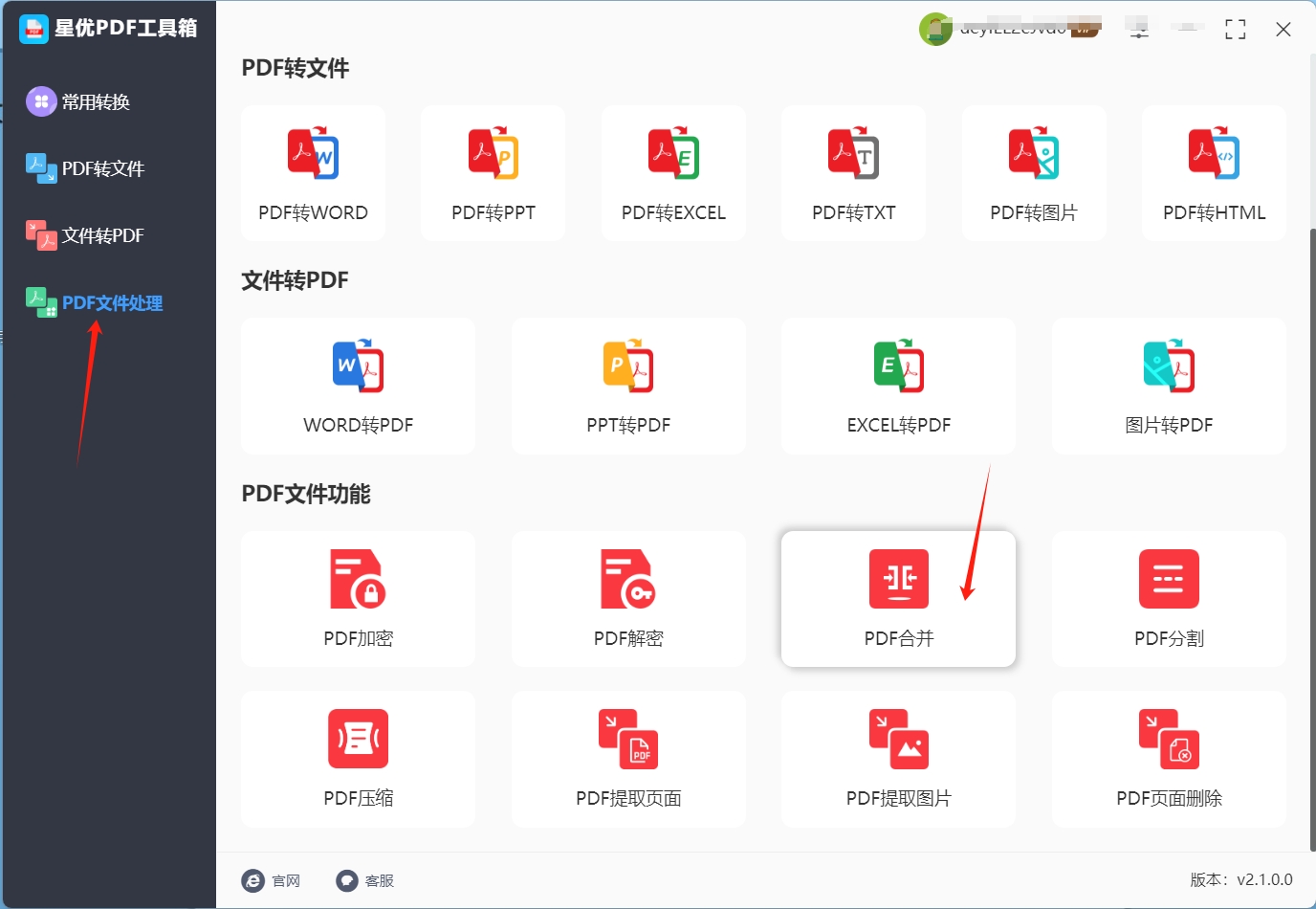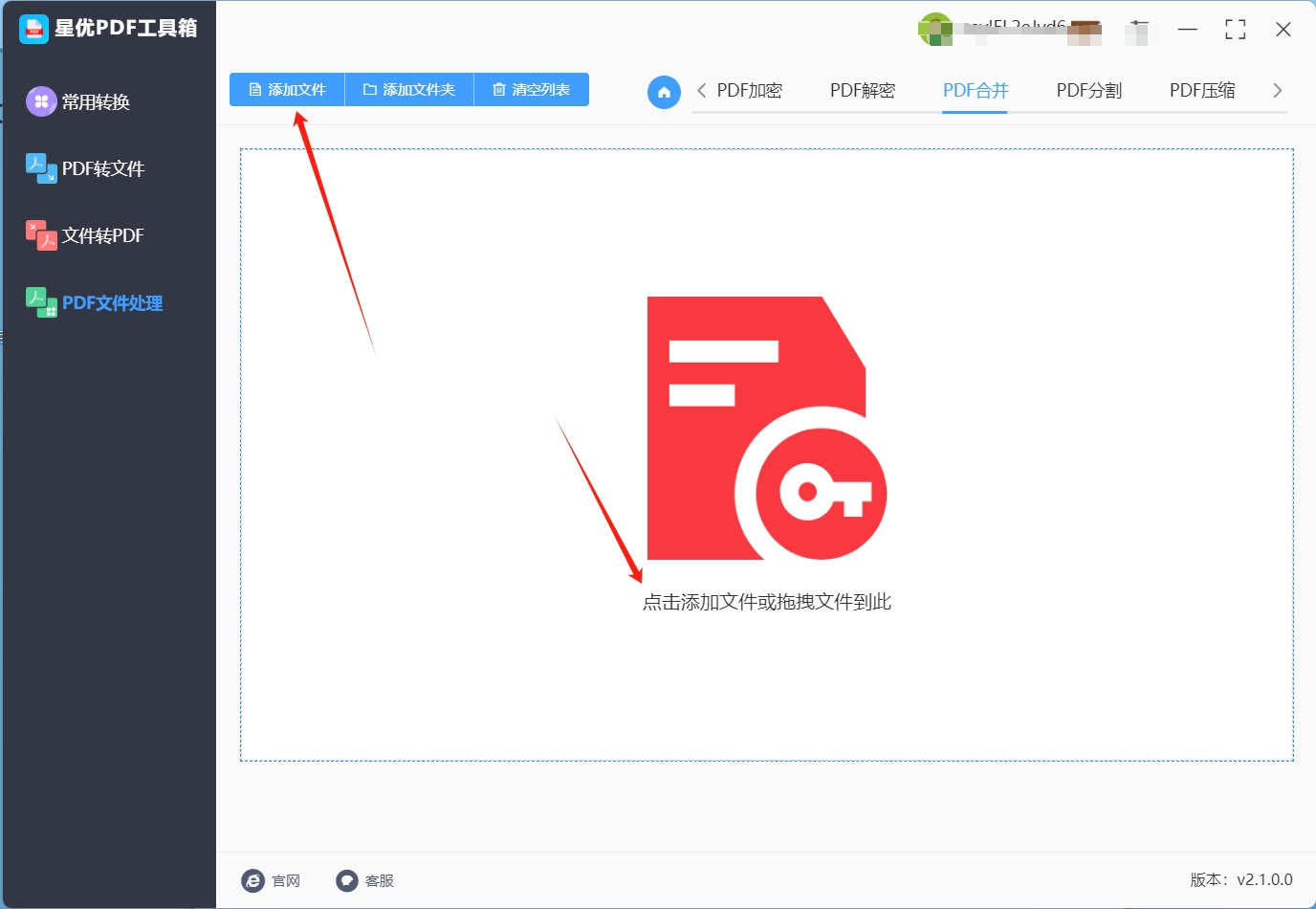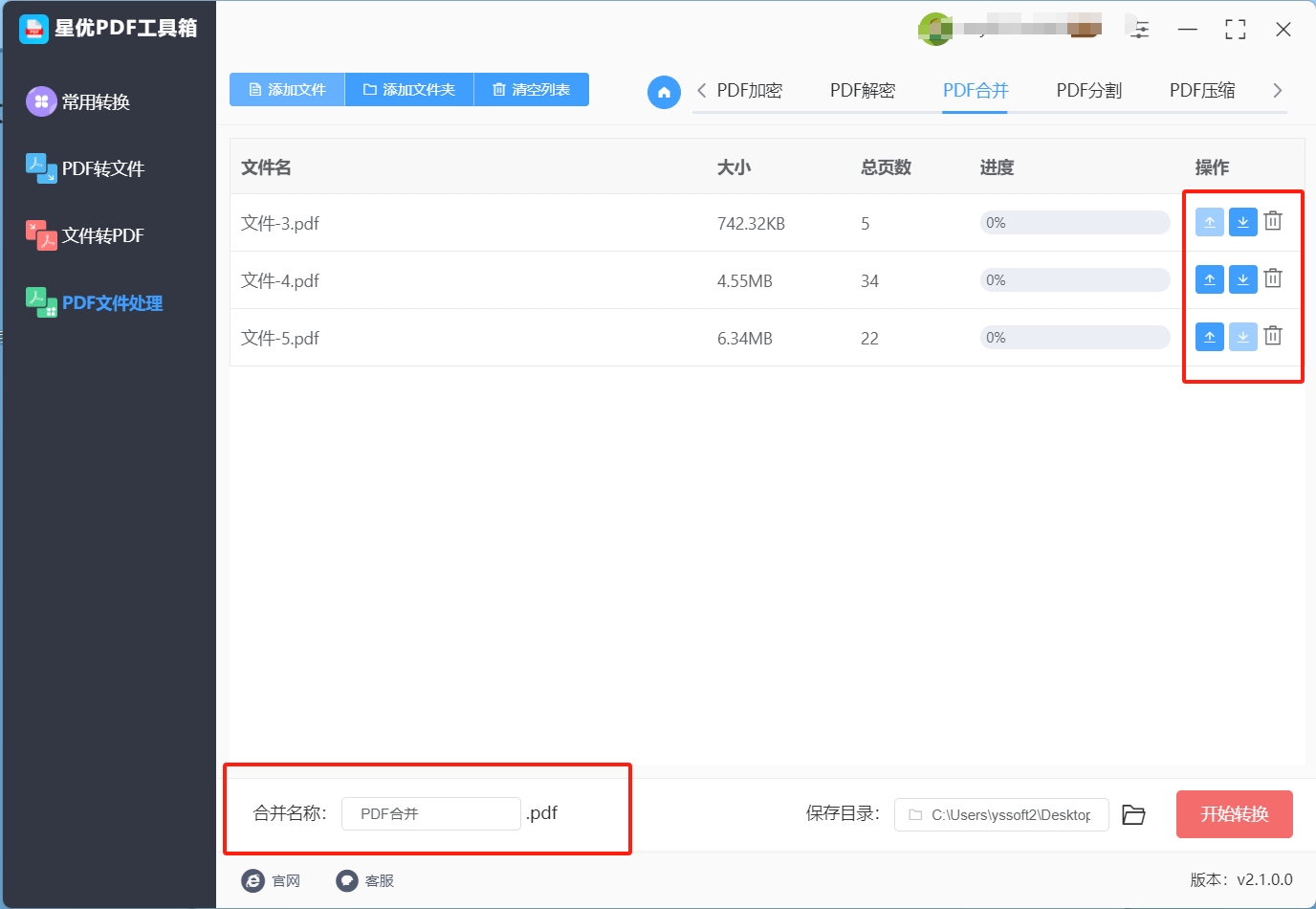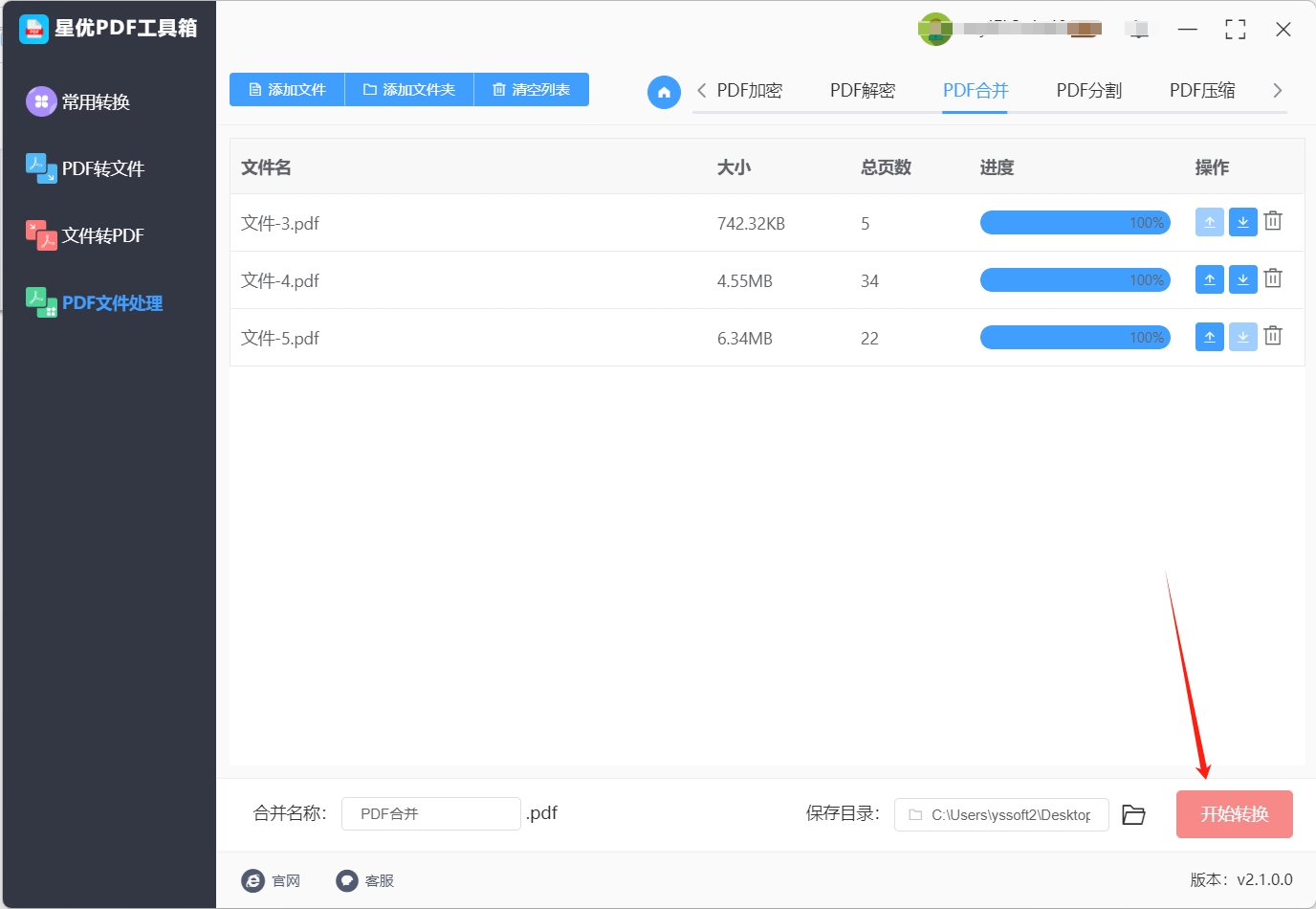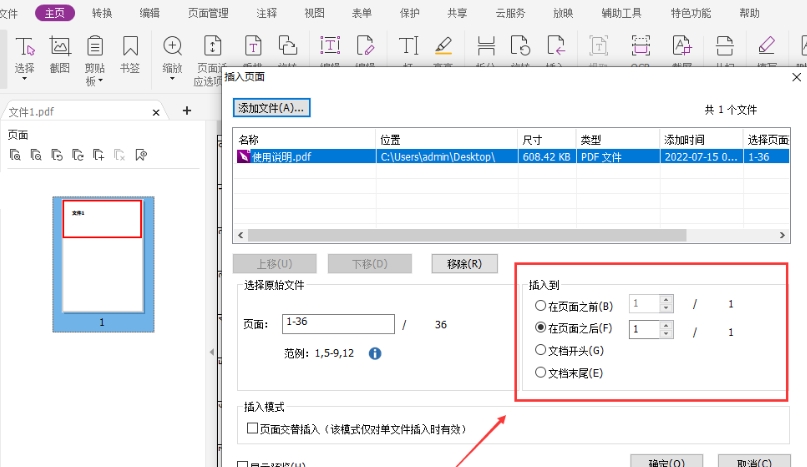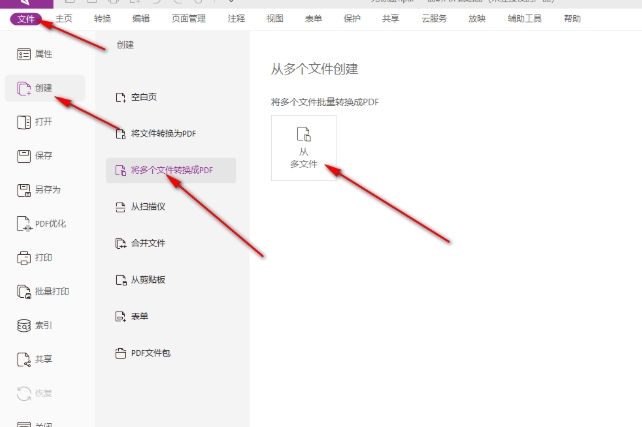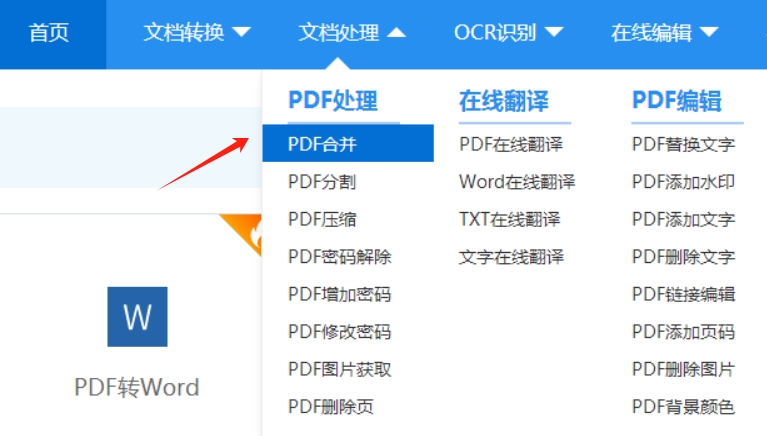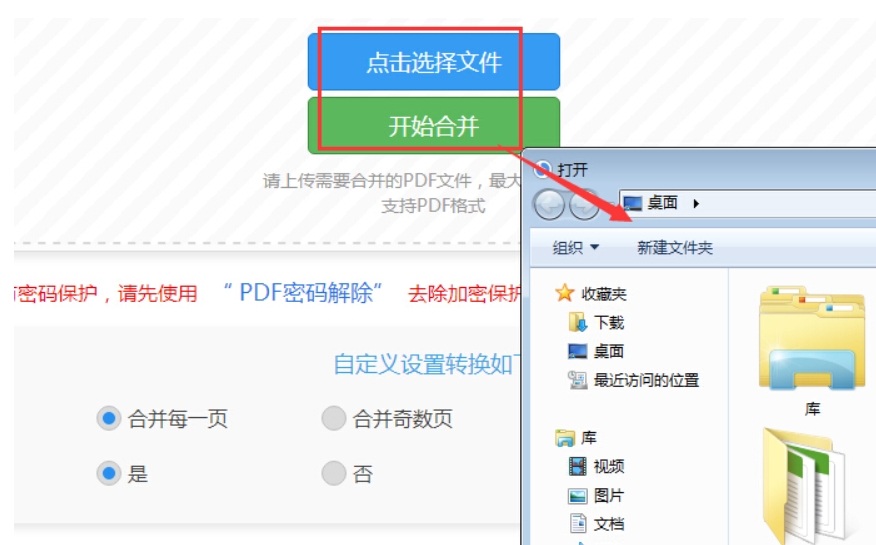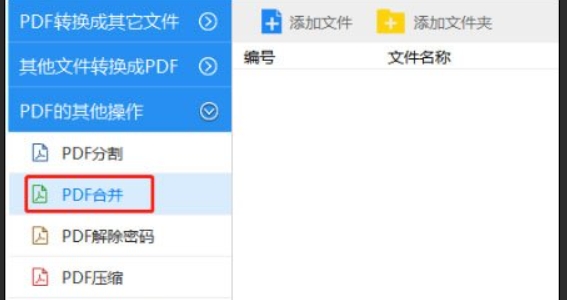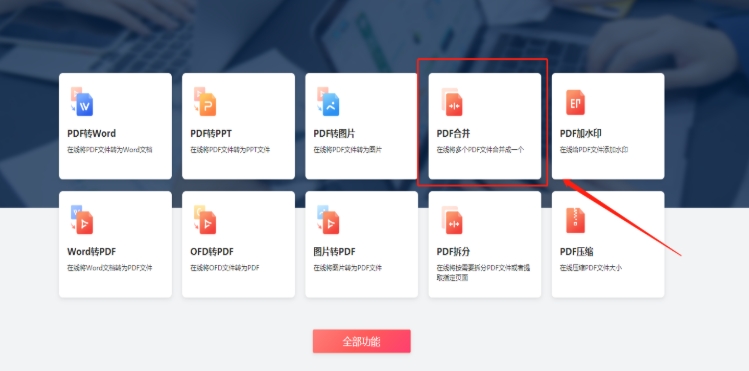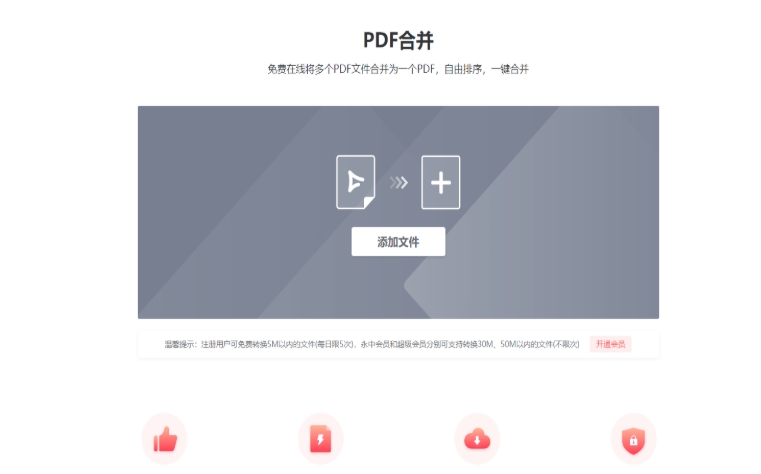怎么把两个pdf合并成一个?面对海量PDF文件的涌入,我们往往会陷入整理难题的漩涡之中,但实际上,过多的PDF文件所带来的困扰远不止整理上的繁琐,它们仿佛将信息切割成一片片碎片,每当我们需要检索特定信息时,都不得不重新在这些文件中逐一搜寻,这无疑是对工作效率的巨大挑战,更为糟糕的是,这些分散的文件还会严重影响我们的阅读体验,让人难以集中注意力,如果需要将文件分享给他人,接收者更是容易在茫茫文海中迷失方向,难以快速锁定关键信息,更不必说,如果不加小心,这些分散的PDF文件还可能因各种原因不慎丢失,届时找回这些重要文件将如大海捞针般困难。
由此可见,放任过多的PDF文件不管将会带来诸多不便,不过,我们其实有一个非常实用的应对策略——将多个PDF文件合并为一个,这一举措的好处是多方面的,首先,它能够整合所有内容,让我们在浏览时无需频繁切换文件,只需滑动屏幕即可顺畅浏览全文,其次,对于分享而言,一个合并后的PDF文件就像是一份精心整理的“信息大礼包”,接收者可以轻松愉快地阅读和查阅,如果是上司等关键人物作为接收者,这样的细心之举还能有效增进彼此的好感,最后,合并PDF文件还能在一定程度上节省存储空间,因为合并后的文件只需保留一个开头和结尾部分,从而实现了空间的最大化利用。这里有几种很多人在用的pdf文件合并方法,大家快来试试吧!

方法一:使用“星优PDF工具箱”把两个pdf合并成一个
下载地址:https://www.xingyousoft.com/softcenter/XYPdf
步骤1:在使用该方法前,请务必先将“星优PDF工具箱”下载下来,下载完成后将软件打开就可以看到主界面左侧看到3个主功能,我们点击【pdf文件处理】选项。
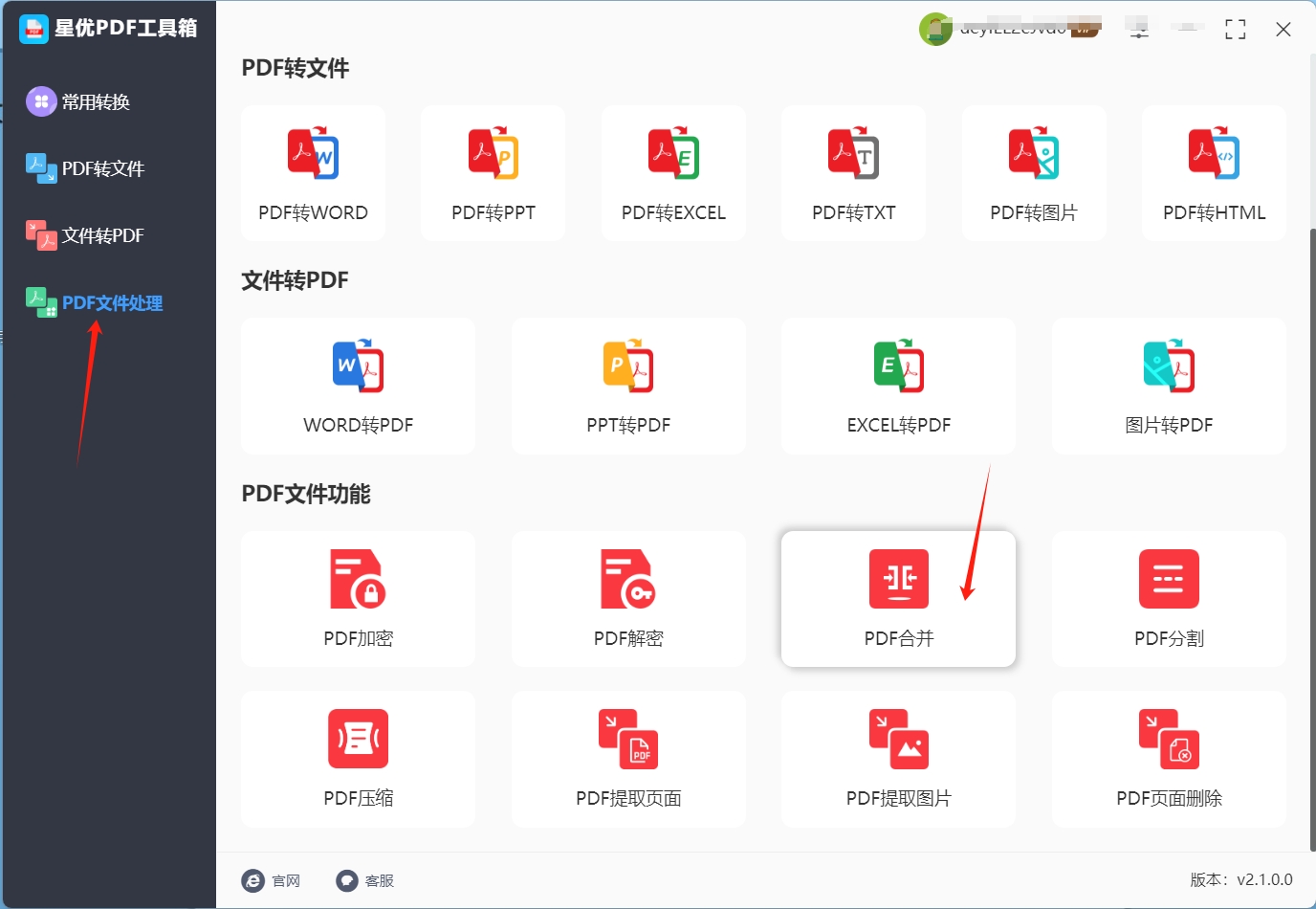
步骤2:点击上述选项后,大家会来到软件的操作页面,此时请点击界面右侧的细分功能【pdf合并】选项。
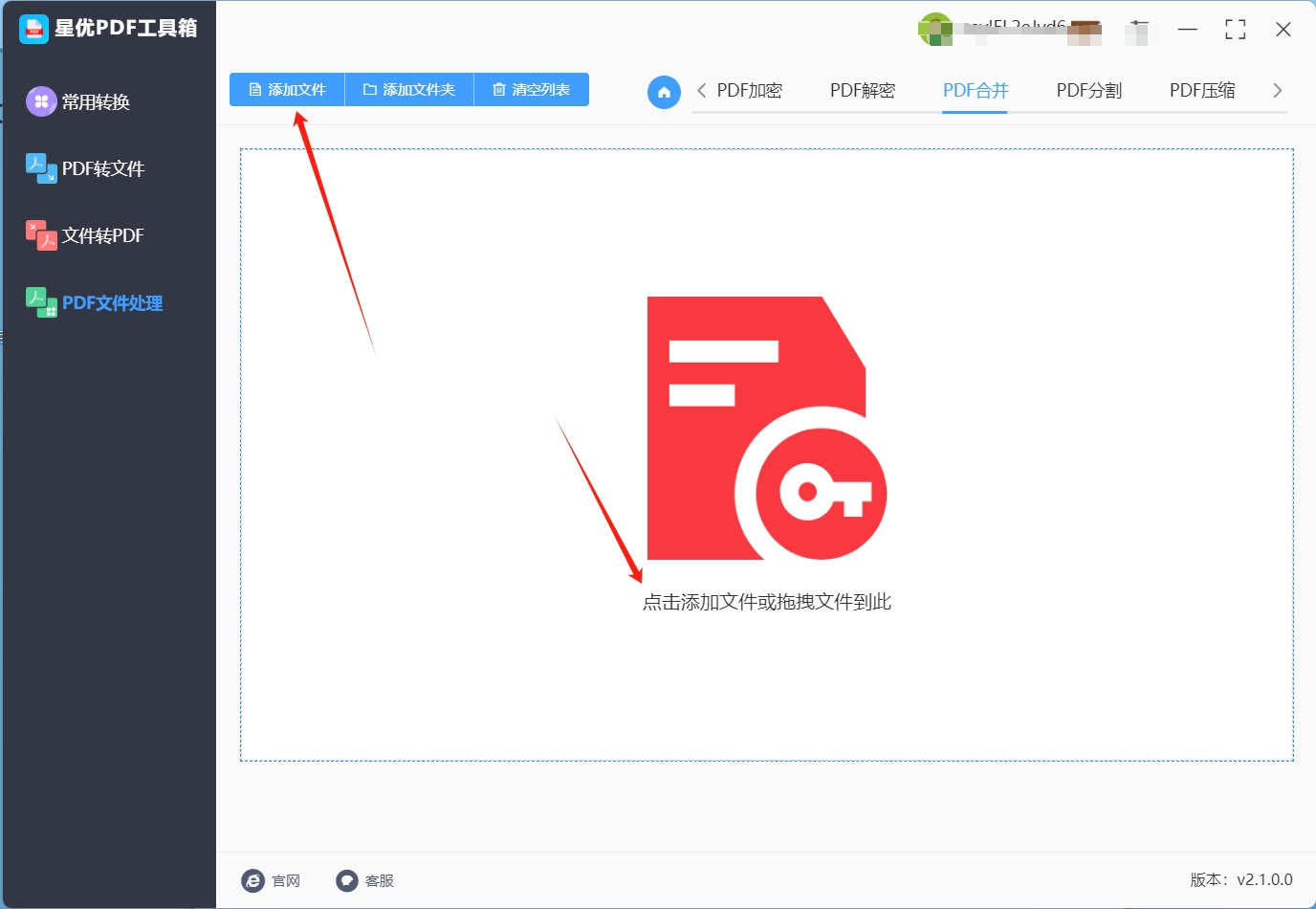
步骤3:之后需要点击软件左上角的【添加文件】按钮,点击该按钮就可以选择并将想合并的pdf文件导入到软件中。
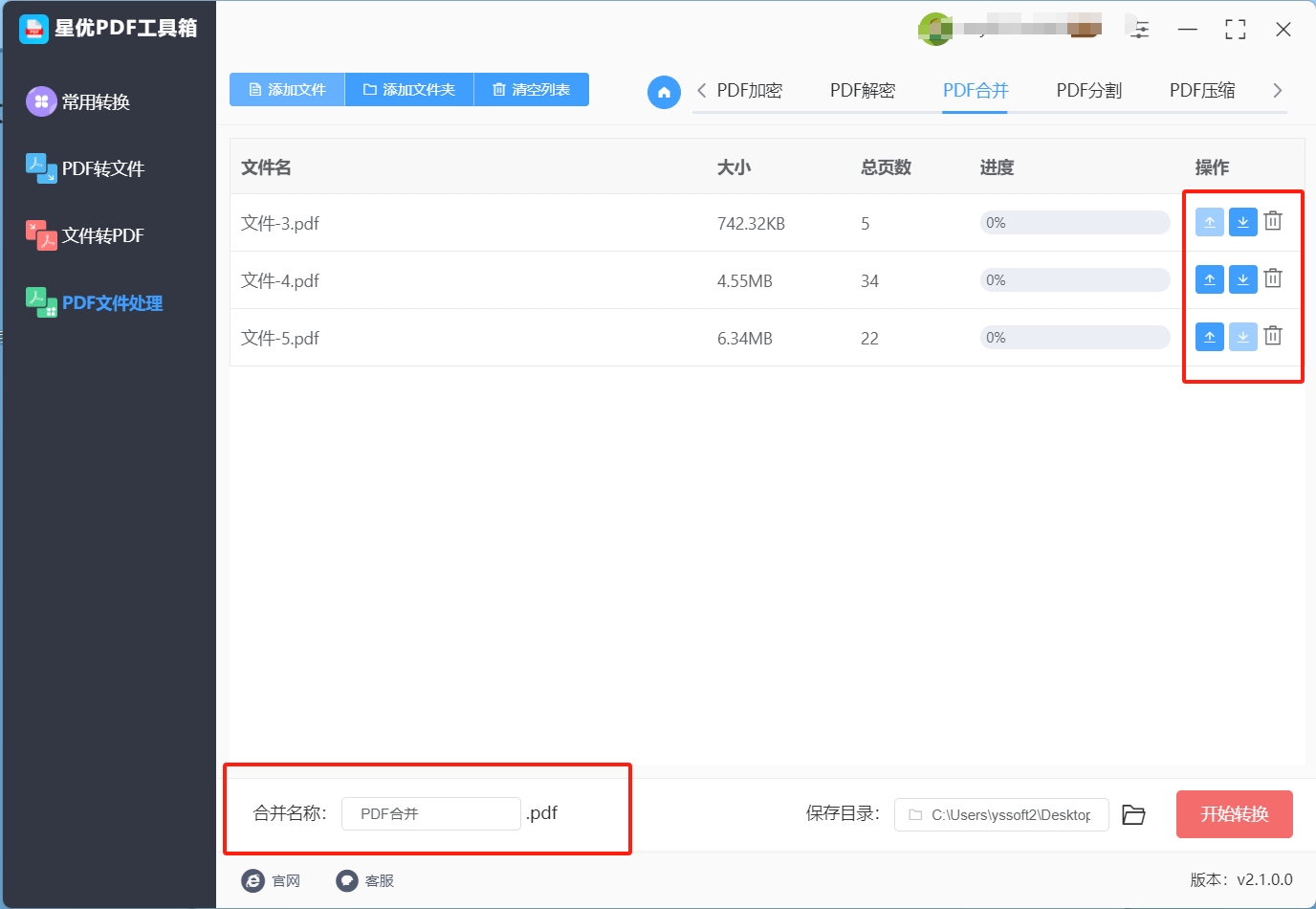
步骤4:pdf文件导入完成后,大家可以点击文件右侧的箭头来修改pdf的展示顺序,然后软件左下角还可以输入想要的【合并名称】。
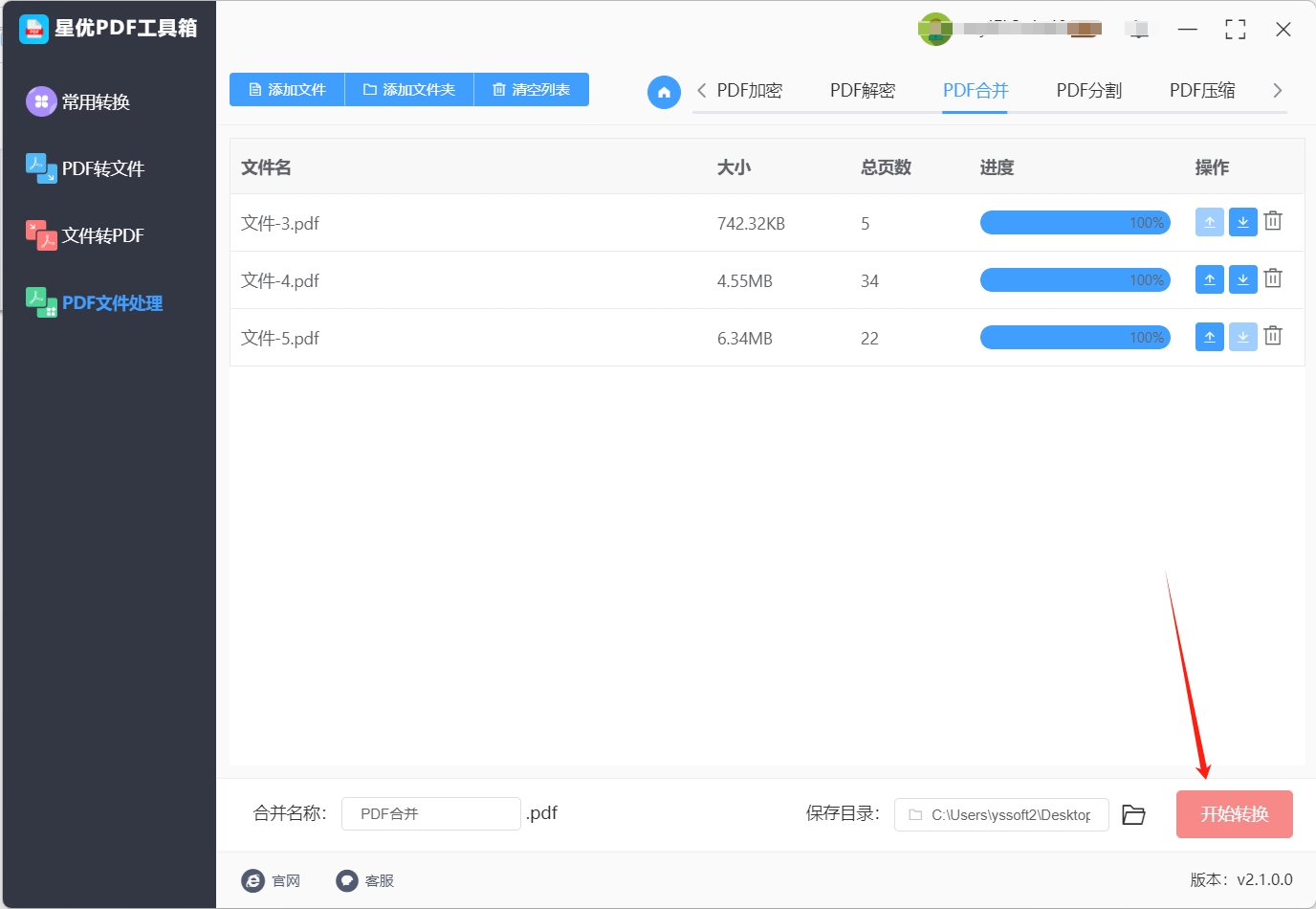
步骤5:确认上述步骤都操作完成后,请点击软件右下角的【开始转换】按钮,此时软件会启动pdf合并程序。
步骤6:软件完成合并操作后,大家会看到软件的输出目录被自动打开了,此时在打开的目录中就可以找到合并好的pdf文件。
方法二:使用“橘子PDF编辑器”把两个pdf合并成一个
橘子PDF编辑器可真是搞 PDF 文件编辑的一把好手哇!它功能丰富得很呐,能让你轻轻松松对 PDF 文件进行各种编辑操作,其中就包括把两个 PDF 合并成一个这种超实用的功能。下面我就详细说说咋用橘子PDF编辑器把两个 PDF 合并成一个。
操作步骤
打开软件:安装完成后,在电脑桌面上找到橘子PDF编辑器的图标,双击它,软件就会启动,进入主界面。
打开第一个 PDF 文件:进入软件主界面后,咱得先把第一个要合并的 PDF 文件打开。点击左上角的 “文件” 选项,这时候会弹出一个下拉菜单,在这个菜单里选择 “打开”。接着就会弹出一个文件浏览窗口,在这个窗口里,你可以通过浏览不同的文件夹,找到第一个要合并的 PDF 文件。找到后,选中它,然后点击窗口右下角的 “打开” 按钮,这样第一个 PDF 文件就会在橘子PDF编辑器中打开了。
添加第二个 PDF 文件:打开第一个 PDF 文件后,咱还得把第二个要合并的文件也加进来。再次点击 “文件” 选项,这次在下拉菜单里选择 “合并文件”。这时候会弹出一个 “合并文件” 窗口,在这个窗口里,点击 “添加文件” 按钮。又会弹出一个文件浏览窗口,在这个窗口里找到第二个要合并的 PDF 文件,选中它,然后点击 “打开”。如果你还有其他需要合并的文件,就继续点击 “添加文件” 按钮,按照同样的方法把文件都添加进来。
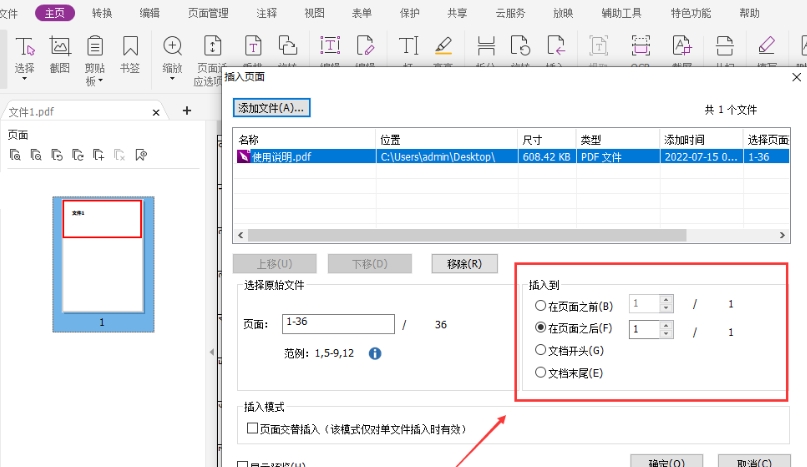
调整文件顺序:添加好所有文件后,在 “合并文件” 窗口的文件列表中,你可以看到刚刚添加进来的文件。有时候文件添加的顺序可能不是你想要的,这时候就需要调整一下。先在文件列表中选中要调整顺序的文件,然后通过点击窗口右侧的 “上移”“下移” 按钮来调整它的位置。你可以多操作几次,直到文件的排列顺序符合你的要求。
开始合并文件:文件顺序调整好后,就可以开始合并啦。点击窗口右下角的 “确定” 按钮,橘子PDF编辑器就会开始把两个 PDF 合并成一个。在合并的过程中,你可以看到软件界面上有进度条显示合并的进度,耐心等待一会儿,等进度条走完,就说明合并完成啦。合并完成后,合并后的文件会在软件中自动打开。
保存合并后的文件:最后一步就是保存合并后的 PDF 文件啦。点击 “文件” 选项,在下拉菜单中选择 “保存” 或者 “另存为”。如果你选择 “保存”,软件会直接把合并后的文件覆盖保存到第一个打开的 PDF 文件的路径下;如果你选择 “另存为”,会弹出一个保存窗口,在这个窗口里你可以选择保存路径,比如你想把文件保存到桌面,就选择桌面,然后输入文件名,点击 “保存” 按钮,这样合并后的 PDF 文件就保存好啦。
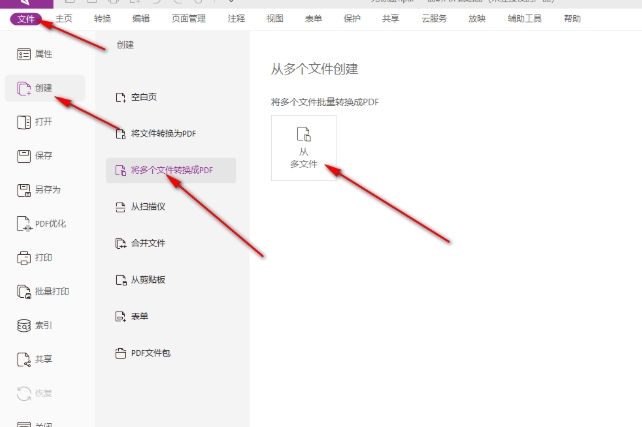
方法三:使用“极速飞PDF在线处理器”把两个pdf合并成一个
极速飞PDF在线处理器在线版简直是打工人和学生党的 “救星”!不用下载安装任何软件,只要有浏览器,随时随地就能把两个 PDF 合并成一个。它就像一个全能的线上文件处理小助手,不仅能搞定 PDF 合并,拆分、格式转换、压缩这些操作也不在话下。
操作步骤
找到 “线上小助手”:打开你常用的浏览器。在地址栏里输入极速飞PDF在线处理器的网址,按下回车键,就能进入它的网页界面啦。
点开合并 “大门”:进入网页后,不用眼花缭乱地找,网页上一般都有很显眼的功能导航栏。仔细瞅瞅,找到写着 “PDF 合并” 的按钮,直接点击,就像推开了把两个 PDF 合并成一个的 “大门”,进入到专门的合并操作页面。
“请” 文件 “入场”:来到合并页面,会看到一个醒目的 “上传文件” 按钮,点击它,电脑就会弹出文件选择窗口。这时候,顺着文件夹路径,找到那两个需要合并的 PDF 文件。要是文件在不同的文件夹,就先找到第一个文件,选中后点击 “打开”;然后再点击 “上传文件” 按钮,找到第二个文件打开。这样,两个文件就成功 “请” 到合并操作区了。
给新文件 “取名”:文件上传好后,别急着合并。在页面下方,一般会有个输入框,旁边写着 “合并后文件名” 之类的提示。在这里,你可以给合并后的文件取个新名字,比如 “报告合集”“合同汇总”,方便之后查找。要是懒得改,直接用默认文件名也没问题。
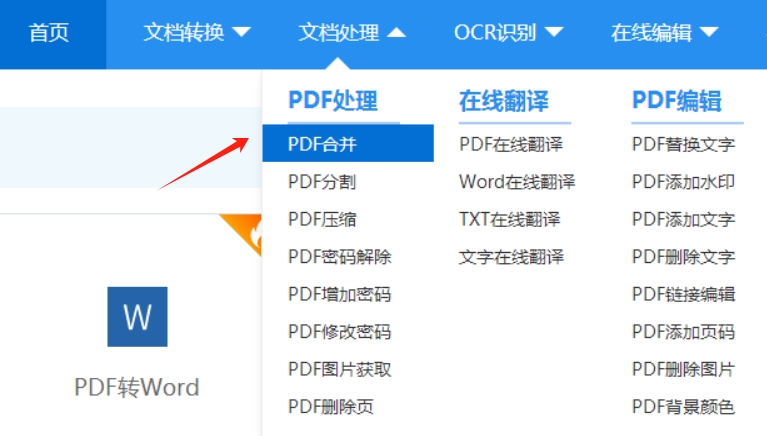
启动合并 “魔法”:一切准备就绪,找到页面上的 “开始合并” 按钮,它就像启动魔法的开关,点击一下!这时候,网页会开始处理文件,可能还会出现一个进度条,显示合并的进度。稍微耐心等一会儿,等进度条走到 100%,就说明两个 PDF 合并成一个的操作完成啦。
把新文件 “领回家”:合并完成后,页面上会立刻出现一个 “下载文件” 按钮,点击它,合并好的 PDF 文件就开始往你电脑里下载了。下载完成后,打开电脑的下载文件夹,就能找到这个新文件,之后想打印、分享还是存档,都随你安排!
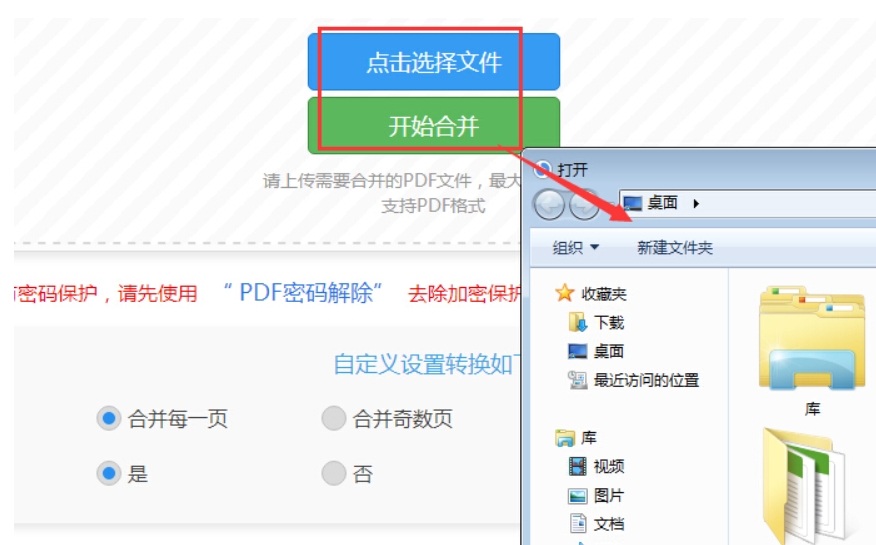
方法四:使用“小小PDF在线处理器”把两个pdf合并成一个
操作步骤:
一、进入 小小PDF在线处理器 网站首页后,在页面中间位置找到 “Merge PDF” 选项,点击它,这就是用于合并 PDF 文件的功能入口。
二、点击 “Merge PDF” 后,会进入合并 PDF 的操作页面。在这个页面中,点击 “Choose Files” 按钮,在弹出的文件选择窗口中,找到第一个要合并的 PDF 文件,选中它并点击 “打开”。文件上传完成后,再次点击 “Choose Files” 按钮,按照同样的方法上传第二个 PDF 文件。如果有多个文件需要合并,继续点击 “Choose Files” 依次上传。
三、上传好所有文件后,在文件列表中可以看到文件的顺序。如果需要调整顺序,将鼠标悬停在要调整顺序的文件上,会出现一个上下箭头的图标,点击向上或向下的箭头来调整文件顺序。
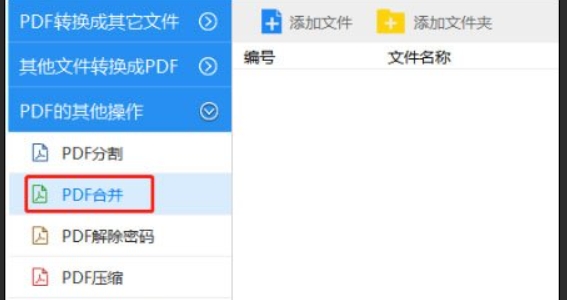
四、文件顺序调整好后,点击页面右下角的 “Merge PDF” 按钮。小小PDF在线处理器 会开始合并你上传的 PDF 文件,这个过程需要一定的时间,具体时间取决于文件的大小和你的网络速度。在合并过程中,页面上会显示合并的进度条。
五、合并完成后,页面上会出现一个 “Download” 按钮,点击它,就能将合并后的 PDF 文件下载到你的电脑中。下载的文件默认保存在浏览器的下载文件夹中,你可以在浏览器的设置中查看或更改下载路径。
方法五:使用“万能PDF处理大师”把两个pdf合并成一个
万能PDF处理大师真的是个超级好用的软件,专门用来处理 PDF 文件的,功能特别多,而且操作简单得很,尤其是把两个 PDF 合并成一个,简直不要太方便!
操作起来也很简单,我来给你说说:
① 在主界面里,你会看到好多功能模块,这时候你得找到那个 “PDF 合并” 的选项,点一下。点进去之后,就会弹出一个文件选择窗口,这个窗口就是让你找第一个要合并的 PDF 文件。找到那个文件之后,选中它,然后点 “打开”。
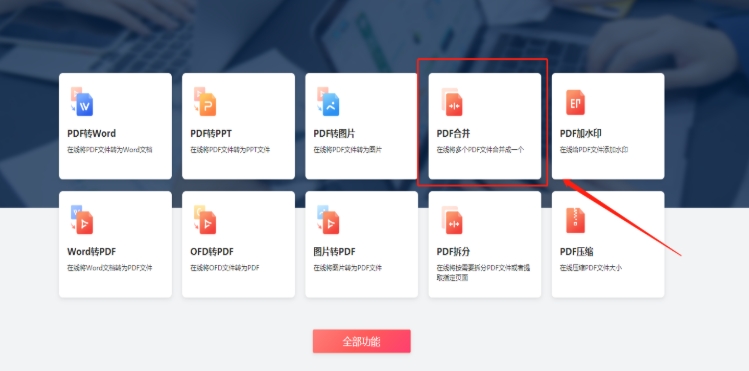
② 接着,你再点一下 “添加文件” 按钮,这时候又会弹出一个窗口,让你找第二个 PDF 文件。同样的方法,找到文件,选中,再点 “打开”。要是你还想把更多的 PDF 文件合并在一起,就继续点 “添加文件”,一个一个地把它们都加进来。
③ 等所有要合并的文件都加好了之后,你会在文件列表里看到它们的排列顺序。要是你觉得顺序不对,也没关系,选中那个你想调整顺序的文件,然后点文件列表下面的 “上移” 或 “下移” 按钮,就能把顺序调好了。
④ 顺序调好之后,你得设置一下合并后的 PDF 文件要保存在哪儿。在界面下方有个 “浏览” 按钮,点一下,然后选一个你方便找的文件夹,这就是合并后的 PDF 文件要保存的地方。
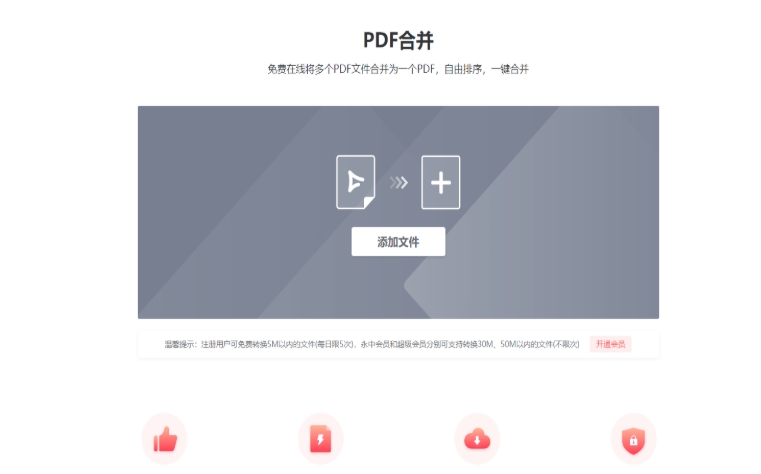
⑤ 设置好了之后,就万事俱备了,你只需要点一下界面右下角的 “开始合并” 按钮。这时候,万能PDF处理大师就会开始干活了,它会把所有你选的 PDF 文件合并在一起,而且还会有一个进度条,让你知道进度。等合并完成了,就会弹出一个提示框,告诉你合并成功啦!到时候,你去刚才设置的那个输出目录里,就能找到合并后的 PDF 文件啦。
整合PDF文档的过程虽然带来了诸多便利,但同时也伴随着一些不可忽视的弊端,首要考虑的是文件体积的问题,当尝试合并多个体积庞大的PDF文件时,最终生成的文档往往会更加臃肿,这是因为合并操作本质上要求对所有参与的文件进行再次处理和整合,这一流程不可避免地会增加文件的总体大小,此外,PDF文件的兼容性差异也为合并工作增添了难度,假设一份PDF文档已经过精细的格式优化,而另一份则维持原始状态,未经任何调整,那么在合并它们之后,很可能会遭遇格式不匹配的情况,这种格式上的不一致性,可能导致合并后的文档在视觉呈现或信息布局上出现错乱,一旦遇到这种情形,想要对合并后的文档进行修正,就会变得相当繁琐且耗时。到这里今天这篇“怎么把两个pdf合并成一个?”就全部介绍完毕了,感谢大家的阅读与支持!